Erstellen mit Dichtemarkierungen (Heatmap)
Mithilfe von Dichtediagrammen können Sie Muster oder Trends in komplexen Daten mit vielen sich überschneidenden Markierungen visualisieren. Tableau gruppiert dazu sich überlagernde Markierungen. Zudem werden sie basierend auf der Anzahl Markierungen in der Gruppe farblich codiert.
Dichtekarten helfen Ihnen beim Identifizieren von Standorten mit mehr oder weniger Datenpunkten.
In Tableau können Sie ein Diagramm mithilfe der Dichtemarkierung erstellen, indem Sie mindestens eine fortlaufende Kennzahl im Container "Spalten" und mindestens eine Dimension oder Kennzahl im Container "Zeilen" positionieren (oder umgekehrt) und indem Sie anschließend der Karte "Markierungen" ein Feld hinzufügen.
Hinweis: Dichtediagramme funktionieren am besten bei Datenquellen mit vielen Datenpunkten.
Die grundlegenden Komponenten eines Dichtediagramms lauten wie folgt:
Markierungstyp: | Dichte |
Zeilen und Spalten: | Mindestens eine fortlaufende Kennzahl und mindestens eine Kennzahl oder Dimension |
Karte "Markierungen": | Mindestens eine fortlaufende Kennzahl |
Für ein Dichtediagramm wird der Markierungstyp Dichte verwendet. Standardmäßig verwendet Tableau den automatischen Markierungstyp.
Um zu demonstrieren, wie Dichtediagramme zur Plausibilisierung von sich überschneidenden Markierungen in Tableau beitragen können, beginnen wir mit einem Streudiagramm mit einer großen Anzahl Markierungen, das wir als Dichtediagramm neu erstellen.
Gehen Sie wie folgt vor, um Aufträge mithilfe eines Dichtediagramms nach Datum anzuzeigen:
- Öffnen Sie die Datenquelle Weltindikatoren im Bereich Gespeicherte Datenquellen des Startbildschirms.
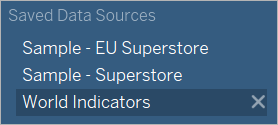
Ziehen Sie im Ordner "Gesundheit" den Eintrag Kindersterblichkeit in den Container "Spalten". Tableau aggregiert die Kennzahl als Summe und erstellt eine horizontale Achse.
Ziehen Sie den Eintrag Lebenserwartung – Frauen in den Container Zeilen.
Sie verfügen jetzt über ein Streudiagramm mit einer Markierung.
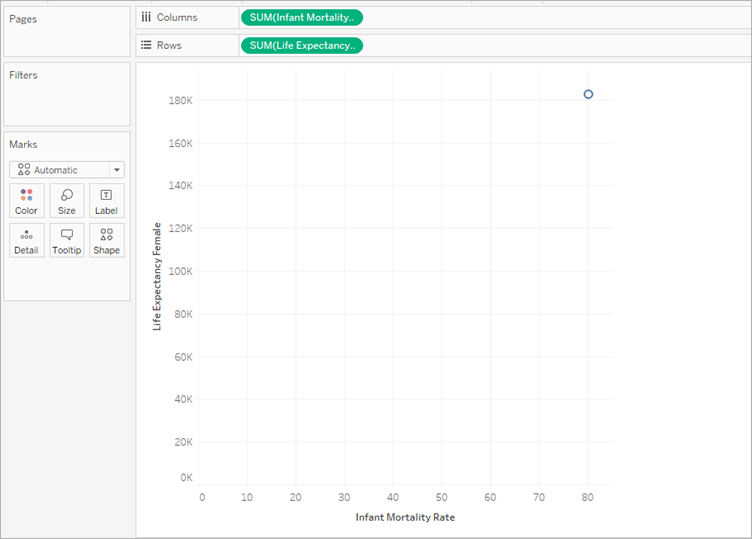
Sowohl die Kindersterblichkeit als auch die Lebenserwartung werden nicht als Durchschnitt, sondern als Summe aufgelistet. Klicken Sie mit der rechten Maustaste auf diese beiden Kennzahlen, und ändern Sie "Kennzahl (Summe)" in Mittelwert.
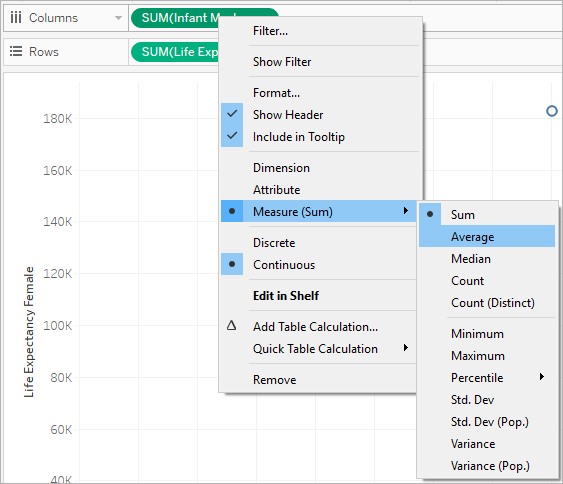
Ziehen Sie die Dimension Land zu Details auf der Karte "Markierungen".
Die Ansicht enthält nun zahlreiche weitere Markierungen. Die Anzahl Markierungen in der Ansicht gleicht nun der Anzahl eindeutiger Länder in diesem Datensatz. Wenn Sie mit der Maus auf eine Markierung zeigen, werden der Ländername, die Lebenserwartung für Frauen und die Kindersterblichkeitsrate angezeigt.
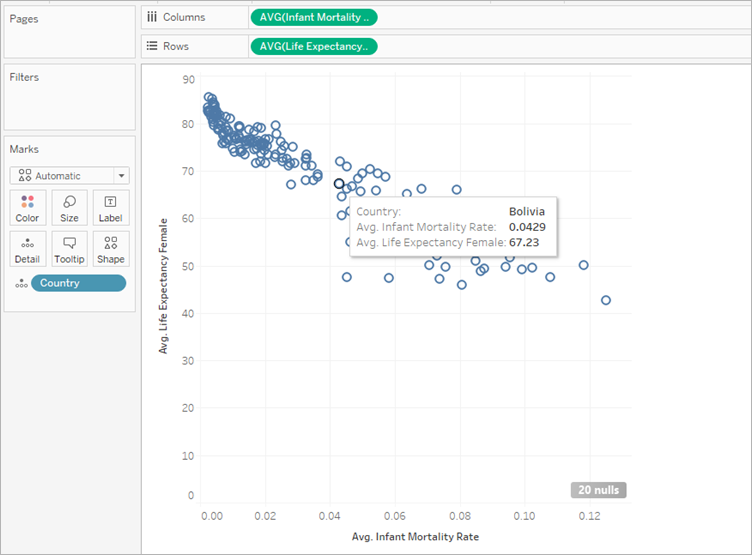
Wir haben ein einfaches Streudiagramm erstellt, aber die Ansicht enthält viele sich überschneidende Markierungen und es ist schwer erkennbar, wo die Markierungen am dichtesten sind.
Wählen Sie auf der Karte Markierungen im Menü die Option Dichte aus, um dieses Streudiagramm in ein Dichtediagramm zu ändern.
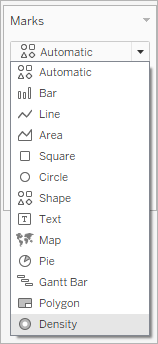
Tableau hat ein Dichtediagramm erstellt, in dem Markierungen überlagert sind (dies wird als Kernel bezeichnet) und die Stellen, an den sich die Kernel überschneiden, farblich codiert wurden. Je mehr sich überschneidende Datenpunkte, desto intensiver die Farbe.
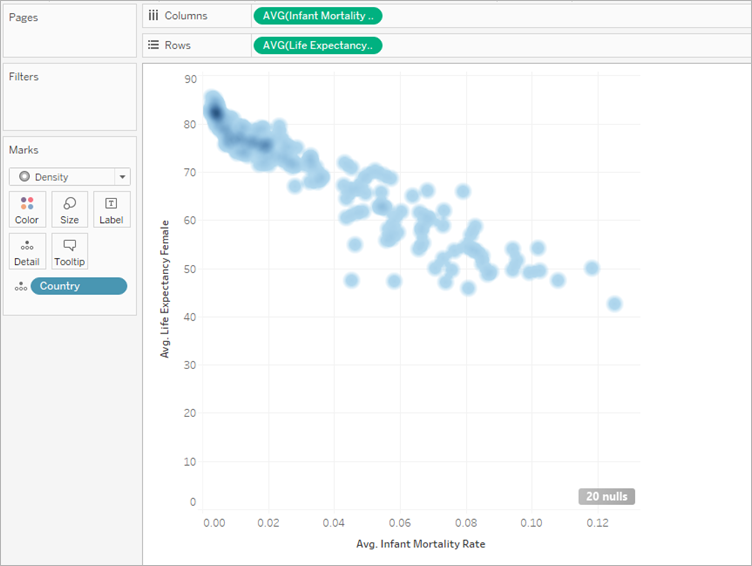
Tableau hat standardmäßig eine blaue Farbpalette ausgewählt. Sie können jedoch zwischen zehn Farbpaletten für die Dichte wählen oder sich für eine beliebige vorhandene Farbpalette entscheiden.
Wählen Sie auf der Karte Markierungen die Option Farbe aus, und wählen Sie im Menü die Option Dichte mehrfarbig hell aus.
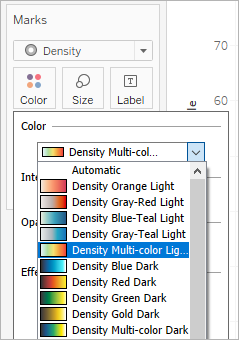
Die Namen der Farbpaletten geben an, ob sie für die Verwendung in Diagrammen mit dunklem oder hellem Hintergrund vorgesehen sind. Da unser Diagramm einen hellen Hintergrund hat, haben wir eine helle Palette gewählt.
Dadurch wird die Farbpalette in Ihrem Diagramm geändert. Stärker konzentrierte Bereiche werden rot dargestellt, während Bereiche ohne sich überschneidende Markierungen grün angezeigt werden.
Hinweis: Es sind keine Farblegenden für Dichtemarkierungen verfügbar.
Im Menü "Farbe" können Sie mithilfe des Schiebereglers "Intensität" die Klarheit der Dichtemarkierungen erhöhen oder verringern. Beispielsweise werden durch die Erhöhung der Intensität bzw. Klarheit die Stellen mit "max. Heat" in Ihren Daten verringert, sodass mehr angezeigt werden.
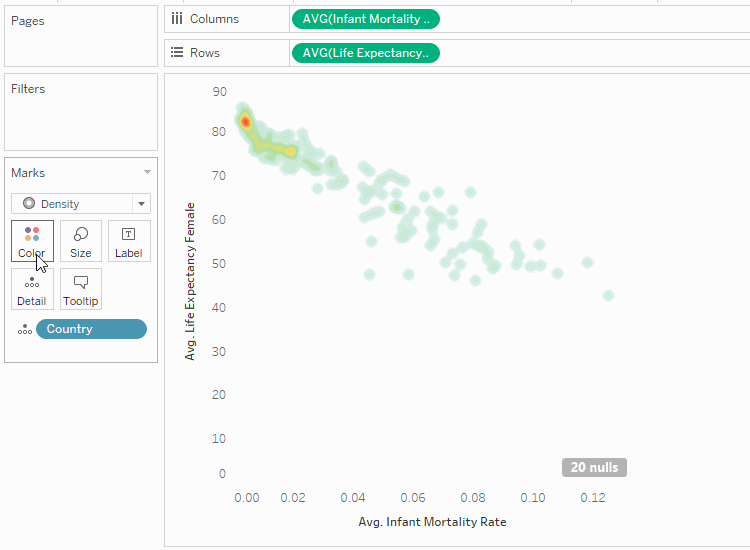
Wählen Sie auf der Karte "Markierungen" Größe aus, um die Größe des Kernels für die Dichte zu ändern.
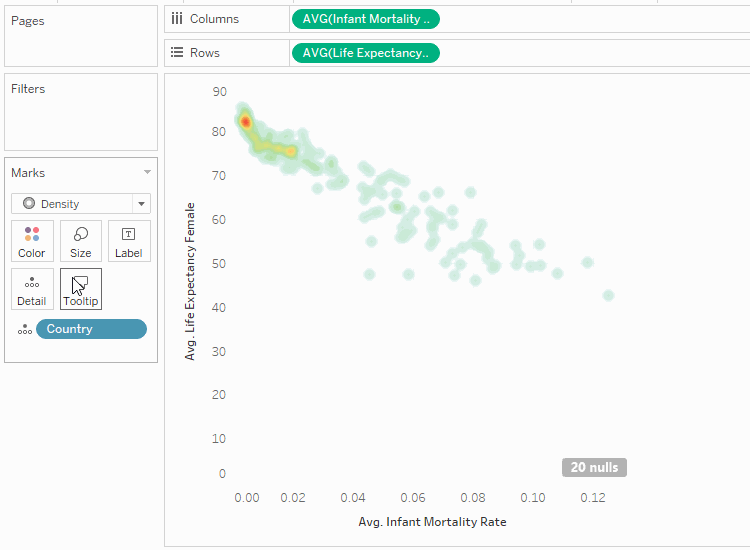
Weitere Informationen dazu finden Sie unter Ändern des Markierungstyps in der Ansicht und Erstellen von Heatmaps mit Trends oder Dichte in Tableau.
